Créer un diagramme de Venn - Support de bureau
Vue d'ensemble des diagrammes de Venn
Un diagramme de Venn utilise des cercles qui se chevauchent pour illustrer les similitudes, les différences et les relations entre les concepts, les idées, les catégories ou les groupes. Les similarités entre les groupes sont représentés dans les parties de chevauchement des cercles, tandis que les différences sont représentées dans les portions non chevauchantes des cercles.
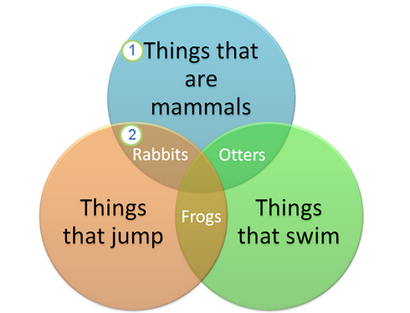
1 Chaque grand groupe est représenté par l'un des cercles.
2 Chaque zone de chevauchement représente des similitudes entre deux grands groupes ou petits groupes qui appartiennent à deux grands groupes.
Qu'est-ce que tu veux faire?
Créer un diagramme de Venn
Disposition de base Venn
Ajouter du texte à un diagramme de Venn
Ajouter texte aux cercles principaux
Effectuez l'une des actions suivantes:
Dans le volet de texte, cliquez sur [Texte] dans le volet, puis tapez votre texte (ou sélectionnez une balle et tapez votre texte).
Copier du texte à un autre endroit ou d'un programme, cliquez sur [Texte] dans le volet du texte, puis collez votre texte.
Ajouter du texte aux parties qui se chevauchent des cercles
Vous ne pouvez pas ajouter du texte aux parties qui se chevauchent d'un diagramme de Venn de la fenêtre de texte. Au lieu de cela, vous pouvez insérer des zones de texte et les positionner sur les zones qui se chevauchent.
Dans Excel, Outlook et Word:
Dans l'onglet Insertion, dans le groupe Texte:
Dans Excel cliquez sur la zone de texte.
Dans Outlook. cliquez sur la zone de texte. puis cliquez sur Dessiner la zone de texte.
Dans Word. cliquez sur la zone de texte. puis au fond de la galerie, cliquez sur Dessiner la zone de texte.
Ensuite, procédez comme suit:
Cliquez et faites glisser dans un cercle qui se chevauchent. Dessiner la zone de texte de la taille souhaitée.
Pour ajouter du texte, cliquez dans la zone et le type.
Pour changer la couleur de fond du blanc à la couleur du cercle se chevauchent, cliquez droit sur la zone de texte, puis sélectionnez Format de la forme.
Dans le volet Format de forme, sous Remplissage. sélectionnez Aucun remplissage.
Pour supprimer les lignes autour de la zone de texte, avec la zone de texte sélectionné, cliquez sur la ligne dans le format volet de forme, puis sélectionnez Aucune ligne.
Pour positionner la zone de texte, cliquez dessus, puis lorsque le pointeur devient traversé flèches (), faites glisser la zone de texte à l'endroit où vous le voulez.
Pour formater le texte dans la zone de texte, sélectionnez le texte, puis utilisez les options de formatage dans le groupe Police sur l'onglet Accueil.
Dans l'onglet Insertion, dans le groupe Texte, cliquez sur la zone de texte.
Cliquez et faites glisser dans un cercle qui se chevauchent. Dessiner la zone de texte de la taille souhaitée.
Pour ajouter du texte, cliquez dans la zone et le type.
Ajouter ou supprimer des cercles dans votre diagramme de Venn
Cliquez sur le cercle existant qui est situé le plus proche de l'endroit où vous souhaitez ajouter le nouveau cercle.
Effectuez l'une des actions suivantes:
Pour insérer un cercle après cercle sélectionné, qui chevauchent le cercle sélectionné, cliquez sur Ajouter forme après.
Pour insérer un cercle avant que le cercle sélectionné, qui chevauchent le cercle sélectionné, cliquez sur Ajouter une forme Avant.
Lorsque vous voulez ajouter un cercle à votre diagramme de Venn, essayez d'ajouter la forme avant ou après le cercle sélectionné pour obtenir le placement que vous voulez pour le nouveau cercle.
Pour ajouter un cercle dans le volet de texte, cliquez sur un cercle existant, déplacez votre pointeur avant ou après le texte où vous voulez ajouter le cercle, puis appuyez sur Entrée.
Pour supprimer un cercle de votre diagramme de Venn, cliquez sur le cercle que vous souhaitez supprimer, puis appuyez sur Supprimer.
Déplacer un cercle dans votre diagramme de Venn
Cliquez sur le cercle existant qui est situé le plus proche de l'endroit où vous souhaitez ajouter le nouveau cercle.
Effectuez l'une des actions suivantes:
Pour insérer un cercle après cercle sélectionné, qui chevauchent le cercle sélectionné, cliquez sur Ajouter forme après.
Pour insérer un cercle avant que le cercle sélectionné, qui chevauchent le cercle sélectionné, cliquez sur Ajouter une forme Avant.
Lorsque vous voulez ajouter un cercle à votre diagramme de Venn, essayez d'ajouter la forme avant ou après le cercle sélectionné pour obtenir le placement que vous voulez pour le nouveau cercle.
Pour ajouter un cercle dans le volet de texte, cliquez sur un cercle existant, déplacez votre pointeur avant ou après le texte où vous voulez ajouter le cercle, puis appuyez sur ENTRER.
Pour supprimer un cercle de votre diagramme de Venn, cliquez sur le cercle que vous souhaitez supprimer, puis appuyez sur SUPPR.
Déplacer un cercle dans votre diagramme de Venn
Pour déplacer un cercle, cliquez sur le cercle, puis faites-la glisser vers son nouvel emplacement.
Pour déplacer un cercle en très petits incréments, maintenez la touche CTRL enfoncée pendant que vous appuyez sur les touches fléchées de votre clavier.
Modifier une mise en page de diagramme de Venn différent
Cliquez droit sur le diagramme de Venn que vous souhaitez modifier, puis cliquez sur Modifier la mise en page.
Pour montrer les relations qui se chevauchent dans une séquence, cliquez linéaire Venn.
Pour montrer les relations qui se chevauchent en mettant l'accent sur la croissance ou la gradation, cliquez sur Stacked Venn.
Pour montrer les relations qui se chevauchent et la relation à une idée centrale, cliquez Radial Venn.
Changer les couleurs de votre diagramme de Venn
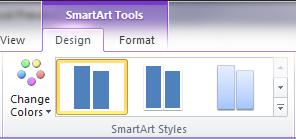
Changer la couleur de la ligne ou le style de la bordure d'un cercle
Dans la boîte de dialogue Format de la forme, effectuez l'une des opérations suivantes:
Pour changer la couleur de la bordure du cercle, cliquez sur Color Line dans le volet gauche, dans le volet Color Line, cliquez sur Couleur. puis cliquez sur la couleur que vous voulez.
Pour modifier le style de ligne de la bordure du cercle, cliquez sur Style de ligne dans le volet gauche, dans le volet Style de ligne, puis sélectionnez les styles de ligne que vous voulez.
Changer la couleur de fond d'un cercle dans votre diagramme de Venn
Cliquez droit sur le bord d'un cercle, puis cliquez sur Format de la forme.
Dans la boîte de dialogue Format de la forme, dans le remplissage de volet de gauche cliquez. puis dans le volet de remplissage cliquez remplissage solide.
Cliquez sur Couleur. puis cliquez sur la couleur que vous voulez.
Pour accroître la transparence des formes dans le diagramme, déplacez le curseur de transparence ou entrez un numéro dans la case à côté du curseur. Vous pouvez modifier le pourcentage de transparence de 0% (complètement opaque, le réglage par défaut) à 100% (entièrement transparent).
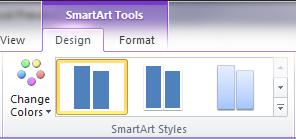
Animez votre diagramme de Venn
Cliquez sur le diagramme de Venn que vous souhaitez animer.
Sous l'onglet Animations, dans le groupe d'animation, cliquez sur le bouton Plus. puis cliquez sur l'animation que vous voulez.
Pour chaque cercle dans le diagramme de Venn entrer dans l'ordre, dans l'onglet Animations, dans le groupe d'animation, cliquez sur Options d'effet. puis cliquez sur un par un.
Remarque: Si vous copiez un diagramme de Venn qui a une animation qui lui est appliquée à une autre diapositive, l'animation est également copiée.
Qu'est-ce que tu veux faire?
Créer un diagramme de Venn
Pour saisir du texte pour définir un cercle, effectuez l'une des opérations suivantes:
Cliquez sur [Texte] dans le volet du texte, puis tapez votre texte.
Copier du texte à un autre endroit ou d'un programme, cliquez sur [Texte] dans le volet du texte, puis collez votre texte.
Remarque: Si le volet du texte n'est pas visible, cliquez sur le contrôle.
Ajouter ou supprimer des cercles dans votre diagramme de Venn
Cliquez sur le cercle existant qui est situé le plus proche de l'endroit où vous souhaitez ajouter le nouveau cercle.
Effectuez l'une des actions suivantes:
Pour insérer un cercle après cercle sélectionné, qui chevauchent le cercle sélectionné, cliquez sur Ajouter forme après.
Pour insérer un cercle avant que le cercle sélectionné, qui chevauchent le cercle sélectionné, cliquez sur Ajouter une forme Avant.
Pour ajouter un cercle dans le volet de texte, cliquez sur un cercle existant, déplacez votre curseur avant ou après le texte où vous voulez ajouter le cercle, puis appuyez sur ENTRER.
Pour supprimer un cercle de votre diagramme de Venn, cliquez sur le cercle que vous souhaitez supprimer, puis appuyez sur SUPPR.
Déplacer un cercle dans votre diagramme de Venn
Pour déplacer un cercle, cliquez sur le cercle, puis faites-la glisser vers son nouvel emplacement.
Pour déplacer un cercle en très petits incréments, maintenez la touche CTRL enfoncée pendant que vous appuyez sur les touches fléchées de votre clavier.
Modifier une mise en page de diagramme de Venn différent
Cliquez droit sur le diagramme de Venn que vous souhaitez modifier, puis cliquez sur Modifier la mise en page.
Cliquez sur la relation. puis effectuez une des opérations suivantes:
Pour montrer les relations qui se chevauchent dans une séquence, cliquez linéaire Venn.
Pour montrer les relations qui se chevauchent en mettant l'accent sur la croissance ou la gradation, cliquez sur Stacked Venn.
Pour montrer les relations qui se chevauchent et la relation à une idée centrale, cliquez Radial Venn.
Changer les couleurs de votre diagramme de Venn
Changer la couleur de la ligne ou le style de la bordure d'un cercle
Pour changer la couleur de la bordure du cercle, cliquez sur Color Line. cliquez sur Couleur. puis cliquez sur la couleur que vous voulez.
Pour changer le style de la bordure du cercle, cliquez sur Style de ligne. puis choisissez les styles de ligne que vous voulez.
Changer la couleur de fond d'un cercle dans votre diagramme de Venn
Cliquez droit sur le bord d'un cercle, puis cliquez sur Format de la forme.
Cliquez sur Remplir. puis cliquez sur remplissage solide.
Cliquez sur Couleur. puis cliquez sur la couleur que vous voulez.
Pour spécifier à quel point vous pouvez voir à travers la couleur d'arrière-plan, déplacez le curseur de transparence, ou entrez un numéro dans la case à côté du curseur. Vous pouvez modifier le pourcentage de transparence de 0% (complètement opaque, le réglage par défaut) à 100% (entièrement transparent).